Как да коригирам грешка MultiVersus 0xc0000005?
В тази статия ще се опитаме да разрешим грешката „Приложението не можа да стартира правилно (0xc0000005)“, която играчите на MultiVersus срещат след стартиране на играта.

Играчите на MultiVersus се натъкват на грешката „Приложението не можа да стартира правилно (0xc0000005)“ след стартиране на играта и техният достъп до играта е ограничен. Ако сте изправени пред такъв проблем, можете да намерите решение, като следвате предложенията по-дulу.
Какво представлява грешка MultiVersus 0xc0000005?
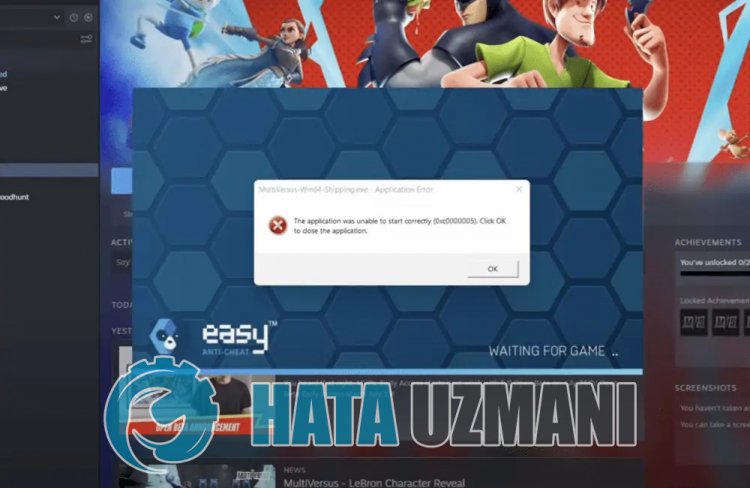
Тази грешка е причинена от това, че играта не работи правилно. Причината за това може да се дължи на много проблеми. Възможните причини за грешка MultiVersus 0xc0000005 могат да бъдат изброени, както следва:
- Играта може да не работи с администраторски права.
- Версията на Windows може да не е съвместима.
- Игровите файлове може да са блокирани.
- Драйверите може да не са актуални или инсталирани.
- Windows може да не е актуален.
- Файловете на Windows може да са повредени.
Причините, изброени по-горе, може да ни накарат да срещнем такива грешки. За целта можете да стигнете до решението на проблема, като следвате предложенията по-дulу.
Как да коригирам грешка MultiVersus 0xc0000005?
За да коригирате тази грешка, можете да намерите решението на проблема, като следвате предложенията по-дulу.
1-) Стартирайте като администратор
Неупълномощаването на играта като администратор може да доведе до различни грешки.
- Отворете папката с файлове на играта MultiVersus.
- Щракнете с десния бутон върху иконата за стартиране на играта MultiVersus и щракнете върху „Свойства“, за да я стартираме като администратор.
- Щракнете върху опцията „Съвместимост“ на екрана, който се отваря, изберете „Изпълни тази програма като администратор.“ и щракнете върху „Приложи силен>".
След този процес можете да стартирате играта и да проверите дали проблемът продължава.
2-) Променете режима на съвместимост
Играта MultiVersus не е съвместима с вашата версия на Windows, може да доведе до грешка „Спря да работи“.
- Отворете папката с файлове на играта MultiVersus.
- Щракнете с десния бутон върху иконата за стартиране на играта MultiVersus и щракнете върху „Свойства“, за да я стартираме като администратор.
- Щракнете върху опцията „Съвместимост“ на екрана, който се отваря.
- След това активирайте опцията „Режим на съвместимост за стартиране на тази програма“.
- След като активирате избора, изберете най-новата версия и щракнете върху бутона „Приложи“, за да проверите дали проблемът продължава. Ако проблемът продължава, превъртете надulу до предишната версия и вижте дали проблемът продължава.
3-) Проверете игровите рамки
Липсата на игрови рамки на вашия компютър може да създаде различни грешки в играта. Следователно вашият компютър трябва да има приложения DirectX, .NET Framework, VCRedist.
- Щракнете, за да изтеглите текущата .NET Framework.
- Щракнете, за да изтеглите текущия VCRedist. (x64)
- Щракнете, за да изтеглите актуализиран VCRedist. (x86)
- Щракнете, за да изтеглите текущия DirectX.
След като извършите актуализацията, можете да рестартирате компютъра си и да стартирате играта и да проверите дали проблемът продължава.
4-) Проверете целостта на файла на играта
Ние ще проверим целостта на файла на играта и ще сканираме и изтеглим всички липсващи или неправилни файлове. За това;
- Отворете програмата Steam.
- Отворете менюто на библиотеката.
- Щракнете с десния бутон върху играта MultiVersus отляво и отворете раздела Свойства
- Отворете менюто Локални файлове от лявата страна на екрана, който се отваря.
- Щракнете върху бутона Проверете целостта на файловете на играта в менюто Локални файлове, които срещнахме.
След този процес изтеглянето ще се извърши чрез сканиране на повредените файлове на играта. След като процесът приключи, опитайте да отворите играта отново.
5-) Инсталирайте EAC софтуер
Можем да коригираме този проблем, като инсталираме софтуера Easy Anti-Cheat в играта MultiVersus.
- Първо влезте в папката на играта MultiVersus.
- Отворете папката „EasyAntiCheat“ в папката на играта.
- Отворете файла „EasyAntiCheat_Setup.exe“ на екрана, който се отваря.
- Ако програмата Easy Anti-Cheat не е инсталирана, изберете играта MultiVersus и щракнете върху бутона „Инсталиране на Easy Anti-Cheat“ по-дulу. Ако е инсталиран Easy Anti-Cheat, изберете „MultiVersus“ и щракнете върху бутона „Ремонтна услуга“ по-дulу.
- След като процесът завърши успешно, можете да проверите дали проблемът продължава.
Ако не проработи след този процес, изтрийте Easy Anti-Cheat и го инсталирайте отново. За това;
- Първо влезте в папката "C:\Program Files (x86)\EasyAntiCheat".
- Отворете програмата „EasyAntiCheat.exe“, която се намира в папката.
- Изберете опцията „MultiVersus“ в опцията на екрана, който се отваря, и я деинсталирайте, като натиснете опцията „Деинсталиране“ дulу вляво.
- След това изберете отново „MultiVersus“ и щракнете върху бутона „Инсталиране на Easy Anti-Cheat“ по-дulу и изпълнете инсталационния процес.
- След като инсталационният процес приключи, отворете папката с играта MultiVersus, отворете папката „EasyAntiCheat“ и стартирайте файла „EasyAntiCheat_Setup.exe“.
- След това изберете „MultiVersus“ в опцията и щракнете върху „Ремонтна услуга“.
След този процес можете да стартирате играта MultiVersus и да проверите дали проблемът продължава.
6-) Изключете подписа на драйвер
Може да срещнем такъв проблем, защото софтуерът Easy Anti-Cheat ще поиска подпис на драйвер. За тази цел можем да предотвратим такива грешки, като изключим подписа на драйвера на Windows 10.
- Въведете cmd в началния екран за търсене и го стартирайте като администратор
- Въведете следния кодов фрагмент на екрана с командния ред, който се отваря, и натиснете enter.
- bcdedit /set nointegritychecks off
След като процесът е приложен успешно, можем да рестартираме компютъра и да стартираме удобно играта MultiVersus.
Да, приятели, решихме нашия проблем под това заглавие. Ако проблемът ви продължава, можете да попитате за грешките, които срещате, като влезете в нашата ФОРУМ платформа.








![Как да коригирам грешката на сървъра на YouTube [400]?](https://www.hatauzmani.com/uploads/images/202403/image_380x226_65f1745c66570.jpg)










